www.Tulaoshi.comPS设计制作可爱的卡通剪纸人物场景教程
80后的我们,童年的回忆总离不开卡通。或许我们都曾幻过想自己成为可爱的卡通人物,或许我们都曾幻想过把自己缩小躲起来。在摄影的创造中,照样可以创造最纯真,充满着欢乐轻松的童话情景。让我们动手创造这小小童话世界吧




一、基本思路:摄影图片与卡通素描结合
1.在网络上下载,或手绘一些有趣的动画表情,如发呆,遛狗,逛街,吃饭睡觉,等一系列动作。(画工不怎样的话,可从几米的漫画中偷取一些)
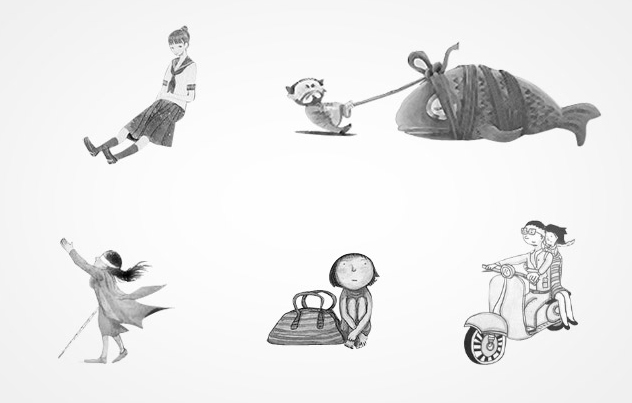
PS设计制作可爱的卡通剪纸人物场景教程(2)
2.拍摄一些跟动画符合的场景图片。针对不同的卡通形象,拍摄有意思的简单的背景。这些情景在家里的后花园就能完成。非常简单容易。(事先得想好卡通动作表情需要的背景,背景和卡通有必要的联系,具备一定的情景联系)

3.利用photoshop将剪贴画和场景合成。
二、使用工具:单反或者普通DC一台+photoshop
制作方法:前期拍摄的肢体语言要跟后期拍摄的场景相一致,才能凸显有意思的情景。生活在于发现,一个肢体语言可以适合N个场景,如果你觉得适合的话就拍下来,后期慢慢选!
三、下面重点说说后期合成:
步骤一:数码去灰:因为前期的肢体动作都是灰调为主,而拍摄的场景颜色比较鲜艳,我们考虑适当降低场景的饱和度。方法很简单:拉曲线,把图片整体效果变灰。
(本文来源于图老师网站,更多请访问https://m.tulaoshi.com/ps/)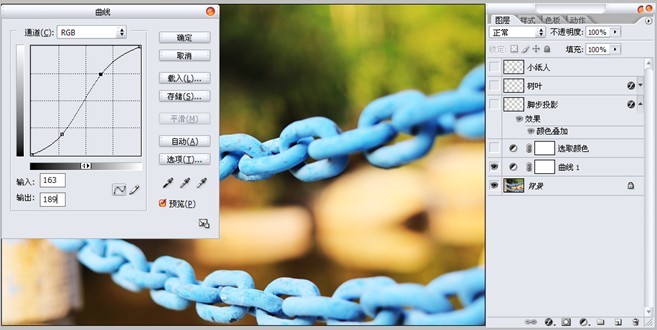
步骤二:降低背景饱和度:选择可选颜色面板来降低背景饱和度,这样才能更好的凸显卡通人物。具体效果自己可以详细微(图老师整理)调整

步骤三:把前期处理好的小纸人嵌到适当的位置。把小纸人拖入场景中,增加人脚底部的阴影。增加树叶效果,让画面更有气氛
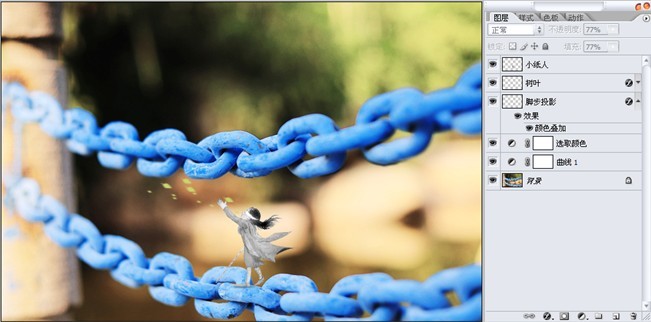
打完收工!
(本文来源于图老师网站,更多请访问https://m.tulaoshi.com/ps/)摄影创意无界限,尽情发挥你的创意吧!










